ServBay PHP Fehlerbehebung: Lösungen für ImageMagick und langsamen Datei-Upload
ServBay bietet Entwickler:innen eine komfortable lokale Web-Entwicklungsumgebung mit Unterstützung für mehrere PHP-Versionen und einer Vielzahl an Erweiterungen. Auch wenn ServBay auf eine stabile und zuverlässige Umgebung setzt, können in der täglichen Entwicklung gelegentlich Probleme mit PHP-Diensten oder bestimmten Erweiterungsmodulen auftreten.
Dieser Leitfaden hilft Ihnen, verbreitete PHP-Probleme in ServBay zu erkennen und zu lösen. Besonderes Augenmerk liegt auf Fehlermeldungen der ImageMagick-Erweiterung und auf verlangsamt laufenden PHP-Uploads bei großen Dateien. Dazu erhalten Sie ausführliche Schritte zur Diagnose und Lösung.
Häufige PHP-Probleme und ihre Lösungen
Im Folgenden finden Sie einige typische Fehler und Lösungsansätze rund um PHP und dessen Erweiterungen.
ImageMagick "number of supported formats: 0" Fehler
Problembeschreibung:
Manche ServBay-Nutzer stoßen bei Verwendung der ImageMagick PHP-Erweiterung auf diese Fehlermeldung:
ImageMagick number of supported formats: 01
Das bedeutet meist, dass die ImageMagick-Bibliothek keine unterstützten Bildformate erkennen oder laden konnte.
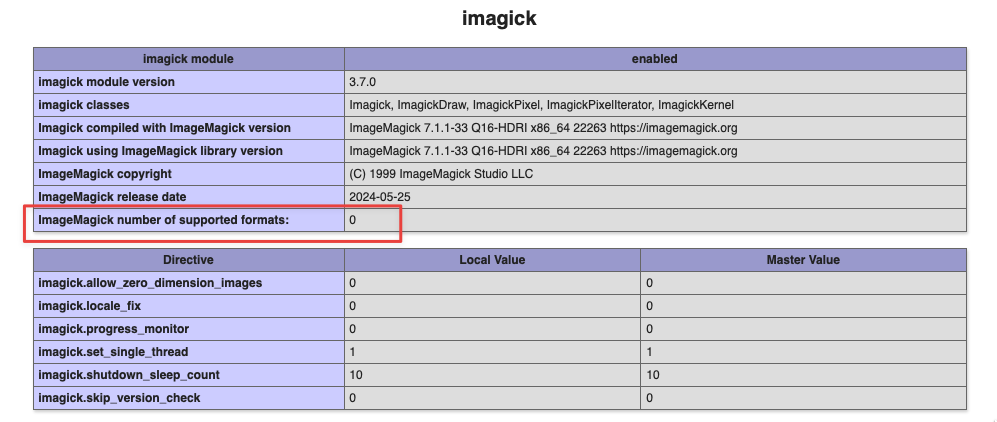
Lösung:
Das Problem steht in der Regel mit den zugrundeliegenden Bibliotheken des ServBay Runtime-Pakets im Zusammenhang. Gehen Sie wie folgt vor:
- Starten Sie die ServBay-App.
- Wählen Sie in der linken Navigation
Pakete(Packages) aus. - Suchen und wählen Sie rechts in der Paketliste
ServBay Runtime. - Prüfen Sie, ob
ServBay Runtimeinstalliert ist und die Version1.0.20bzw.1.1.20oder neuer ist. Ist Ihre Version älter, aktualisieren Sie sie über den Upgrade-Button auf die neueste Version. - Nach dem Runtime-Upgrade starten Sie den aktuell verwendeten PHP-Dienst (z. B. PHP 8.1, PHP 8.2 etc.) neu.
Hintergrund: Das ServBay Runtime-Paket beinhaltet sowohl interne Komponenten als auch gemeinsam genutzte Bibliotheken, die einige PHP-Erweiterungen benötigen. Durch ein Update auf die neueste Runtime-Version werden auch aktuelle Bibliotheken installiert, wodurch ImageMagick die unterstützten Formate wieder korrekt laden kann.
Langsame Upload-Geschwindigkeit bei großen PHP-Dateien
Problembeschreibung:
Einige Nutzer bemerken beim Hochladen großer Dateien (über 1 GB) mit PHP-Anwendungen (z. B. auf Basis von Tus-PHP oder NextCloud), dass die Upload-Geschwindigkeit stark abnimmt.
Dies hängt häufig mit dem Verarbeitungsmodus von php-fpm und dem Zusammenspiel beim Hochladen in Teilen (Chunked Transfer Encoding) zusammen.
Lösung:
Die folgenden Methoden können helfen, den Upload großer Dateien zu beschleunigen:
Erhöhen Sie den Wert von
pm.max_childrenin php-fpmIn der Standardkonfiguration von ServBay ist
pm.max_children(maximale Anzahl paralleler Prozesskinder) meist auf10gesetzt. Bei vielen parallelen Anfragen oder bei lang andauernden Uploads großer Dateien kann ein niedriger Wert zum Engpass werden.Erhöhen Sie diesen Wert nach Bedarf. Prüfen Sie auch, ob der
pm-Modus (pm = dynamicoderpm = ondemand) für Ihr Arbeitspensum geeignet ist.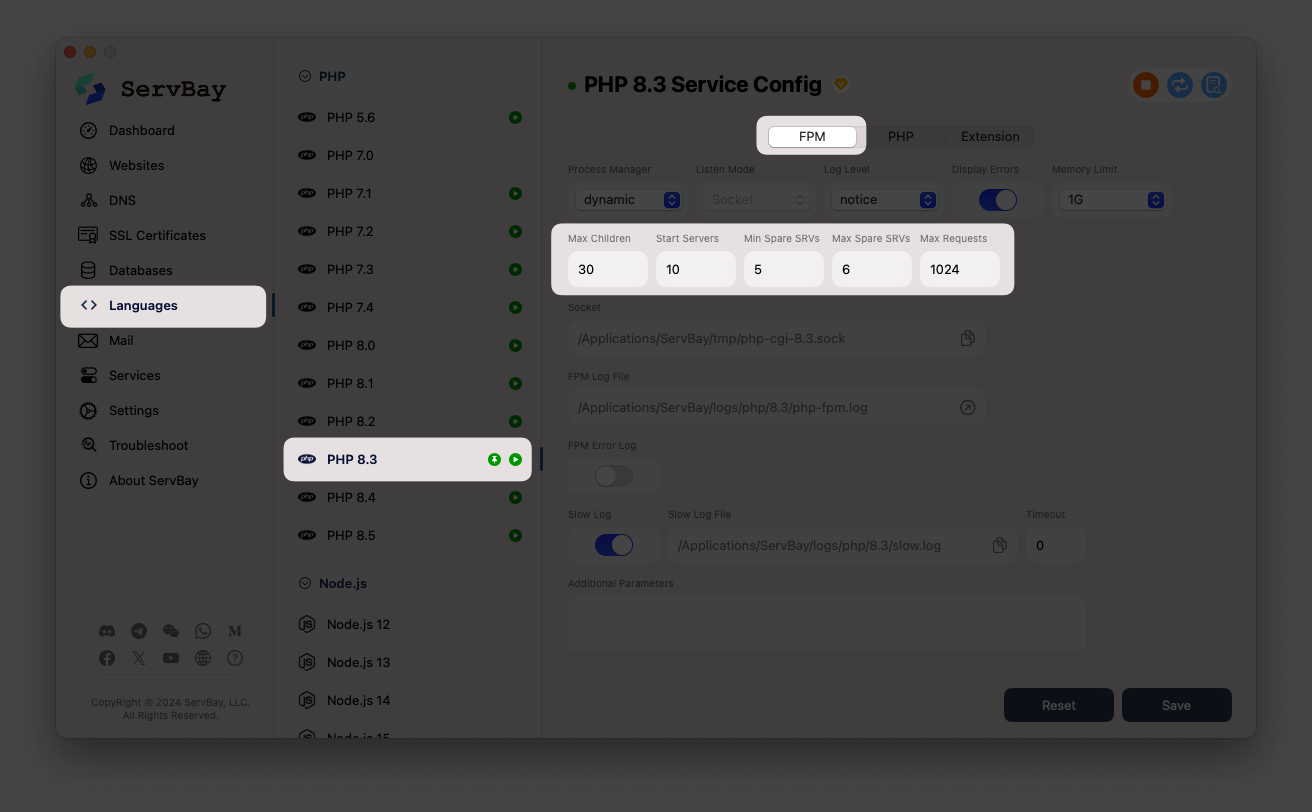
Vorgehen:
- Wählen Sie links in ServBay die verwendete PHP-Version (z. B. PHP 8.2).
- Klicken Sie rechts auf
Konfiguration. - Öffnen Sie die Datei
php-fpm.conf. - Suchen Sie nach
pm.max_childrenund passen Sie den Wert an. - Speichern Sie die Datei und starten Sie den PHP-Dienst neu.
Hintergrund: Durch eine höhere Zahl an Prozesskindern kann php-fpm mehr Anfragen parallel abarbeiten. Bei langwierigen Uploads (wie bei sehr großen Dateien) entlastet dies die Warteschlange und steigert die Gesamtperformance.
Deaktivieren Sie Dateiuploads in Fragmenten (auf Anwendungsebene, Konfigurationsänderungen in ServBay werden hier nicht empfohlen)
Diese Methode ist in der Regel nicht zu empfehlen, da damit Codeänderungen an Ihrer Anwendung einhergehen und eventuell für die Funktionalität notwendige Features verloren gehen. In Ausnahmefällen kann das Abschalten oder Anpassen des fragmentierten Datei-Uploads (Chunked Transfer) in Server- oder Client-Code jedoch Konflikte mit php-fpm vermeiden und zu einer besseren Geschwindigkeit führen.
Prüfen und justieren Sie im Webserver (Nginx/Caddy) den Parameter
fastcgi_request_bufferingNutzen Sie als Webserver Nginx oder Caddy und leiten Sie Anfragen an php-fpm weiter, beeinflusst der Parameter
fastcgi_request_buffering, wie der Anfragetext an php-fpm übergeben wird.Nginx: Standardmäßig ist bei Nginx
fastcgi_request_buffering on;aktiviert. Dadurch nimmt Nginx die gesamte Datei zunächst entgegen und reicht sie dann auf einmal an php-fpm weiter. Bei sehr großen Dateien entstehen so Verzögerungen, bevor php-fpm überhaupt mit der Verarbeitung starten kann. Stellen Sie den Wert auffastcgi_request_buffering off;, damit Nginx die Datei bereits während des Uploads in kleinen Teilen an php-fpm weitergibt – das beschleunigt große Uploads deutlich.nginxlocation ~ \.php$ { # ... weitere fastcgi-Parameter ... fastcgi_request_buffering off; # Diese Zeile hinzufügen oder anpassen # ... }1
2
3
4
5Caddy: Die Direktive
php_fastcgiverhält sich standardmäßig wiefastcgi_request_buffering offund leitet den Upload direkt im Stream durch. Probleme durch Request Buffering sollten hier also selten auftreten. Bei Nutzung benutzerdefinierterreverse_proxy-Konfigurationen prüfen Sie, dass dort keine zusätzliche Pufferung aktiviert ist.
Vorgehen:
- Wählen Sie in ServBay links den verwendeten Webserver (z. B. Nginx oder Caddy).
- Klicken Sie rechts auf den Button
Konfiguration. - Öffnen Sie die Hauptkonfigurationsdatei (z. B.
nginx.confoderCaddyfile). - Ergänzen oder justieren Sie in den betreffenden Blöcken (
locationbei Nginx /php_fastcgibei Caddy) den Wertfastcgi_request_buffering off;. - Datei speichern und Webserver-Dienst neu starten.
Weitere wichtige Prüfungen:
- PHP-Konfiguration (
php.ini) prüfen: Stellen Sie sicher, dassupload_max_filesize,post_max_sizeundmemory_limithoch genug eingestellt sind, damit die gewünschten Dateigrößen hochgeladen werden können. Fehlerhafte Einstellungen führen meist zum Abbruch des Uploads (statt nur zu Verlangsamung), sollten aber bei Upload-Problemen generell mit geprüft werden. - Logdateien analysieren: Kontrollieren Sie die Error- und Access-Logs ihres Webservers (Nginx/Caddy) sowie die Fehler-Logs von PHP-FPM. Hier finden sich meist detaillierte Fehlermeldungen oder Hinweise, die bei der Diagnose helfen. Der Pfad zur PHP-Fehler-Logdatei ist in
php.iniunter der Direktiveerror_loghinterlegt.
Allgemeine Tipps zur PHP-Fehleranalyse
Bei PHP-Problemen in ServBay empfiehlt es sich, systematisch nach folgendem Schema vorzugehen:
- PHP-Version und Erweiterungen prüfen: Stellen Sie sicher, dass die verwendete PHP-Version mit Ihrer Anwendung kompatibel ist und alle benötigten PHP-Extensions (z. B. ImageMagick, GD, MySQLi usw.) in ServBay installiert und aktiviert sind. Mit einer einfachen PHP-Datei und dem Befehl
phpinfo()sehen Sie sämtliche Details hierzu. - Status der ServBay-Dienste prüfen: Überprüfen Sie, ob Ihr PHP-Dienst (z. B. PHP 8.2), der Webserver (Nginx oder Caddy) sowie eventuell benötigte Datenbanken (z. B. MySQL, PostgreSQL) aktiv und fehlerfrei in ServBay laufen.
- Fehler-Logs prüfen: Wichtigster Schritt zur Fehlersuche.
- PHP-Fehler-Log: Die in
php.iniuntererror_logeingeloggten Fehler geben Auskunft. Im Entwicklungsmodus solltedisplay_errorsaufOnstehen (im Live-Betrieb dagegenOff) undlog_errorsimmer aufOn. - Webserver-Logs: Überprüfen Sie die Fehlerprotokolle des verwendeten Webservers (Nginx bzw. Caddy). Sie finden diese meist im
logs-Verzeichnis von ServBay oder im Server-Konfigurationsverzeichnis. - ServBay-Anwendungs-Log: Auch die ServBay-App protokolliert ggf. kritische Infos oder Startprobleme.
- PHP-Fehler-Log: Die in
- Testumgebung vereinfachen: Versuchen Sie, den Fehler zunächst in einer möglichst einfachen, isolierten Umgebung (z. B. einer simplen PHP-Datei) zu reproduzieren, um Fehlerquellen im eigentlichen Anwendungscode auszuschließen.
- ServBay-Dokumentation und Community nutzen: Die offiziellen ServBay-Dokumentationen und das Nutzerforum sind exzellente Anlaufstellen, um Lösungen bekannter Probleme zu finden oder Fragen zu stellen.
Fazit
Dieser Leitfaden stellt bewährte Lösungen für häufige Probleme wie ImageMagick-Fehler oder langsame große Datei-Uploads in ServBay zur Verfügung und gibt darüber hinaus allgemeine PHP-Tipps zur Fehlerbehebung. Durch die Kontrolle der Runtime-Version, Anpassungen in der php-fpm-Konfiguration, das Justieren von Buffering-Optionen des Webservers und gründliches Log-Reading können Sie die meisten PHP-Probleme in ServBay eigenständig finden und beheben. Sollten weiterhin Schwierigkeiten auftreten, nutzen Sie bitte konsequent die Log-Dateien für weitergehende Analysen oder holen Sie sich Unterstützung in der Community.

